كيفية تغيير حجم النص في سناب شات

ربما لاحظت أن حجم النص قد تغير في رسائل Snapchat. والسبب هو أن التطبيق تم تعديله وفقًا لإعدادات هاتفك. لحسن الحظ، إذا
إذا كنت تواجه خطأ في عدم وجود جهاز قابل للتمهيد على نظام التشغيل Windows 10 ، فقد يكون السبب هو أن القسم الأساسي لمحرك الأقراص الثابتة قد يكون غير نشط بسبب التهيئة الخاطئة.
يعني تمهيد الكمبيوتر بدء تشغيل نظام تشغيل الكمبيوتر. عندما يتم تشغيل الكمبيوتر وتأتي الطاقة إلى الكمبيوتر ، يقوم النظام بعملية التمهيد التي تنشط نظام التشغيل. نظام التشغيل هو البرنامج الذي يربط الأجهزة والبرامج معًا مما يعني أن نظام التشغيل مسؤول عن التعرف على كل جهاز متصل بالنظام ومسؤول أيضًا عن تنشيط البرامج وبرامج التشغيل التي تتحكم في النظام.
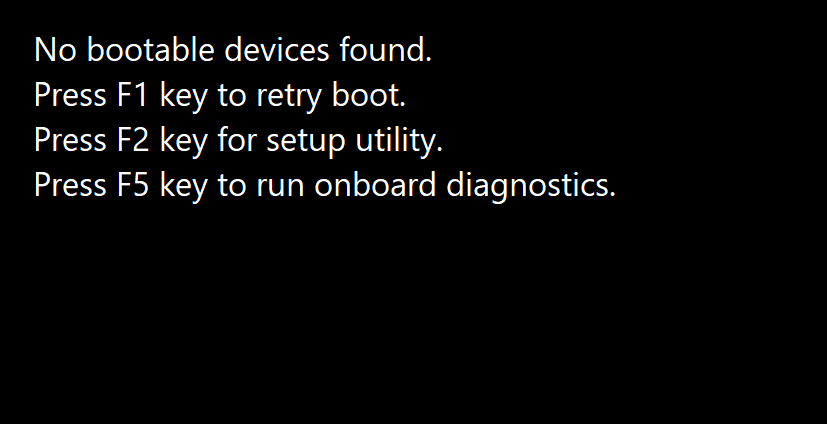
لا يوجد خطأ في الجهاز القابل للتمهيد في النوافذ عندما يتعذر تحديد موقع جهاز التمهيد الذي يمكن أن يكون أي شكل من أشكال أجهزة التخزين مثل محرك الأقراص الثابتة أو محرك أقراص فلاش USB أو قرص DVD أو ما إلى ذلك أو تلف الملفات الموجودة في هذا الجهاز. لإصلاح هذه المشكلة ، يمكن أن تكون الطرق التالية مفيدة.
محتويات
إصلاح لا يوجد خطأ في جهاز قابل للتمهيد على نظام التشغيل Windows 10
الطريقة الأولى: الإصلاح عن طريق ضبط وضع التمهيد على UEFI
من خلال تغيير وضع التمهيد إلى UEFI (واجهة البرامج الثابتة القابلة للتوسيع الموحدة) ، يمكن حل مشكلة عدم وجود جهاز قابل للتمهيد. UEFI هو وضع تمهيد يختلف قليلاً عن الأوضاع الأخرى. لن يؤدي تغيير قائمة التمهيد إلى UEFI إلى الإضرار بجهاز الكمبيوتر الخاص بك حتى تتمكن من تجربته. اتبع هذه الخطوات.
1. قم بتشغيل الكمبيوتر واستمر في الضغط على مفتاح F2 لفتح BIOS.

2. توجد خيارات وضع التمهيد عادةً ضمن علامة التبويب "التمهيد" والتي يمكنك الوصول إليها بالضغط على مفاتيح الأسهم. لا يوجد عدد ثابت من المرات التي يجب عليك فيها الضغط على مفتاح السهم. ذلك يعتمد على الشركات المصنعة للبرامج الثابتة BIOS .
3. ابحث عن وضع التمهيد ، واضغط على Enter وقم بتغيير الوضع إلى UEFI .
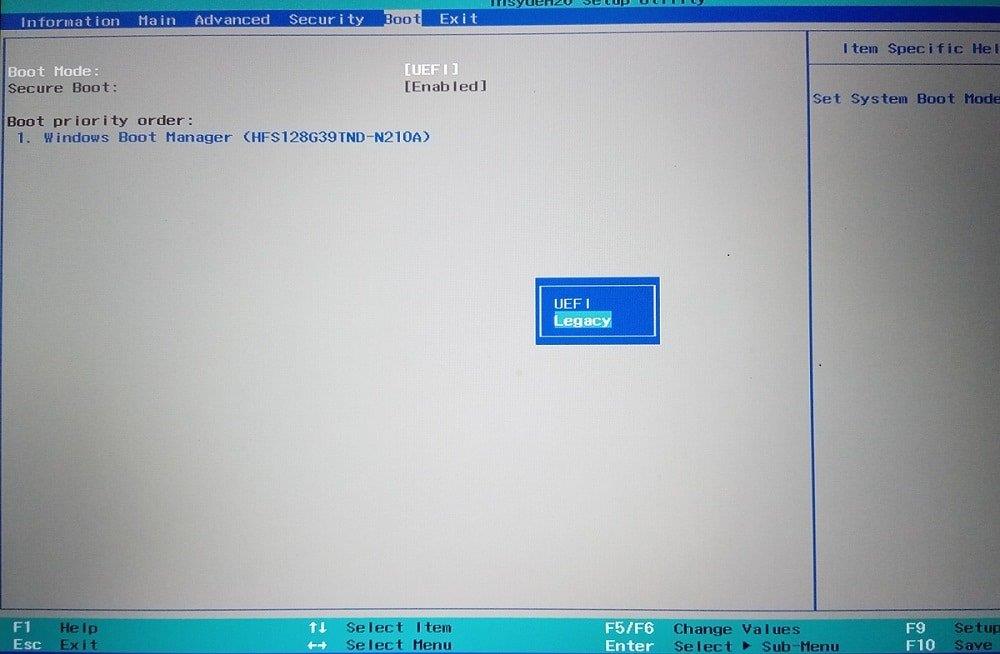
4. للخروج وحفظ التغييرات اضغط على F10 واضغط على إدخال على خيار حفظ التغييرات.
5. بعد ذلك ، ستبدأ عملية الإقلاع من تلقاء نفسها.
اقرأ أيضًا: كيفية التحقق مما إذا كان جهاز الكمبيوتر الخاص بك يستخدم UEFI أو Legacy BIOS
هذه هي الطريقة التي يمكنك بها تغيير وضع التمهيد إلى UEFI. بعد ضبط وضع التمهيد UEFI ، يبدأ التشغيل في التحقق مما إذا كان الخطأ لا يزال قادمًا أم لا.
الطريقة 2: إصلاح معلومات التمهيد
إذا كنت تحاول تشغيل الجهاز ولم يظهر الخطأ أي جهاز قابل للتمهيد ، فقد يكون ذلك بسبب معلومات التمهيد ، مثل BCD (بيانات تكوين التمهيد) أو MBR (سجل التمهيد الرئيسي) للنظام تالف أو مصاب. لمحاولة إعادة إنشاء هذه المعلومات ، اتبع هذه الخطوات.
1. قم بالتمهيد من جهاز قابل للتمهيد مثل محرك أقراص USB أو قرص DVD أو قرص مضغوط بمساعدة وسائط تثبيت Windows.
2. حدد اللغة والمنطقة.
3. ابحث عن خيار إصلاح جهاز الكمبيوتر الخاص بك وحدده.

4. في حالة نظام التشغيل Windows 10 ، حدد استكشاف الأخطاء وإصلاحها .
5. سيتم فتح الخيارات المتقدمة ، ثم انقر فوق موجه الأوامر.

6. اكتب الأوامر المذكورة أدناه لأنها واحدة تلو الأخرى واضغط على Enter بلوحة المفاتيح بعد كل أمر.
bootrec / fixmbr bootrec / fixboot bootrec / scanos bootrec / renbcd

7. اضغط على Y ثم اضغط على Enter إذا طُلب منك إضافة تثبيت جديد إلى قائمة التمهيد.
8. قم بإنهاء موجه الأوامر.
9. أعد تشغيل النظام وتحقق من الخطأ.
قد تتمكن من إصلاح خطأ No Bootable Device على نظام التشغيل Windows 10 ، إذا لم يكن الأمر كذلك ، فتابع الطريقة التالية.
الطريقة الثالثة: إصلاح القسم الأساسي
القسم الأساسي يحمل نظام التشغيل. في بعض الأحيان ، من الممكن أن يحدث خطأ عدم وجود جهاز قابل للتمهيد بسبب مشكلة في القسم الأساسي للقرص الثابت. نظرًا لبعض المشكلات ، من المحتمل أن يكون القسم الأساسي غير نشط وتحتاج إلى تعيينه على الوضع النشط مرة أخرى. للقيام بذلك، اتبع الخطوات التالية.
اقرأ أيضًا: 6 طرق للوصول إلى BIOS في نظام التشغيل Windows 10 (Dell / Asus / HP)
1. كما هو مذكور في الطريقة أعلاه ، افتح موجه الأوامر من الخيارات المتقدمة عن طريق تحديد استكشاف الأخطاء وإصلاحها .

2. اكتب diskpart ثم اضغط على Enter .
3. اكتب list disk ثم اضغط Enter .
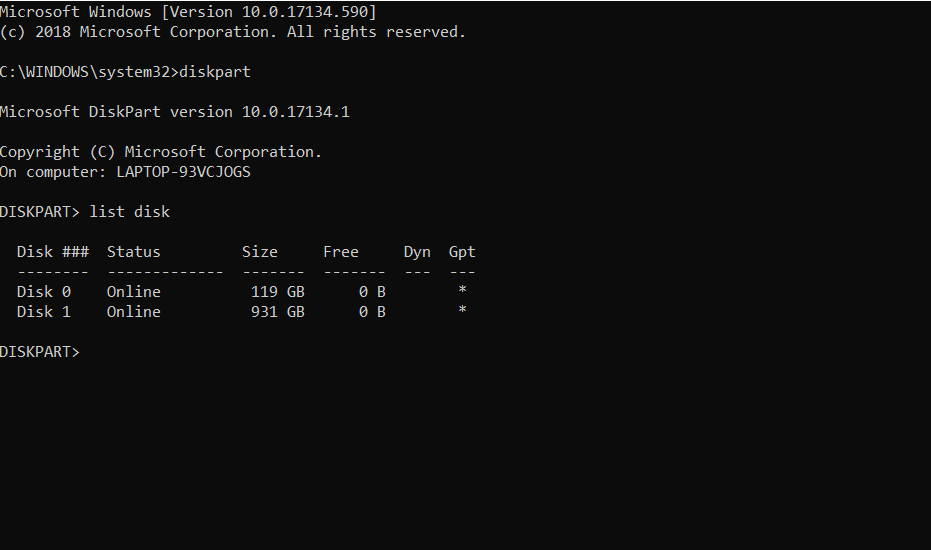
4. حدد القرص المثبت عليه نظام التشغيل الخاص بك.
5. اكتب select disk 0 ثم اضغط على Enter .
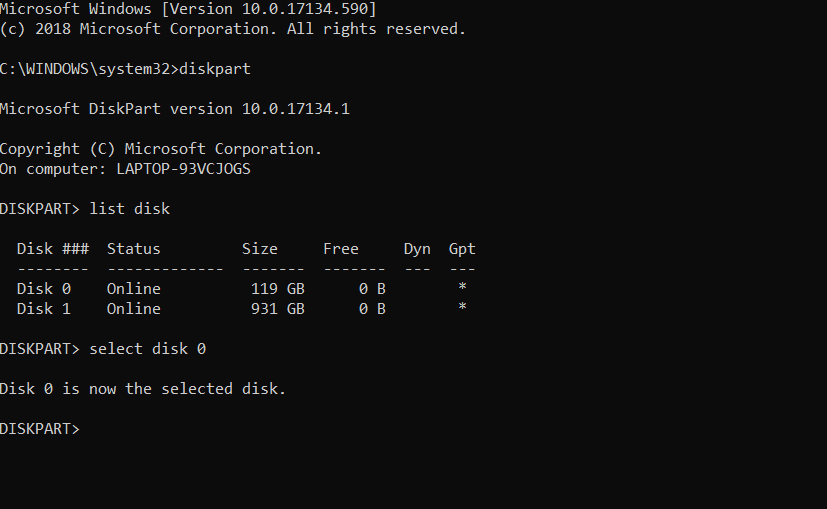
6. يحتوي كل قرص على عدة أقسام ، لرؤيتها اكتب قسم القائمة واضغط على Enter . و قسم النظام محفوظة هو القسم حيث محمل الإقلاع موجودة. القسم 1 هو هذا القسم الذي نتحدث عنه. عادةً ما يكون القسم المحجوز للنظام هو الأصغر حجمًا.
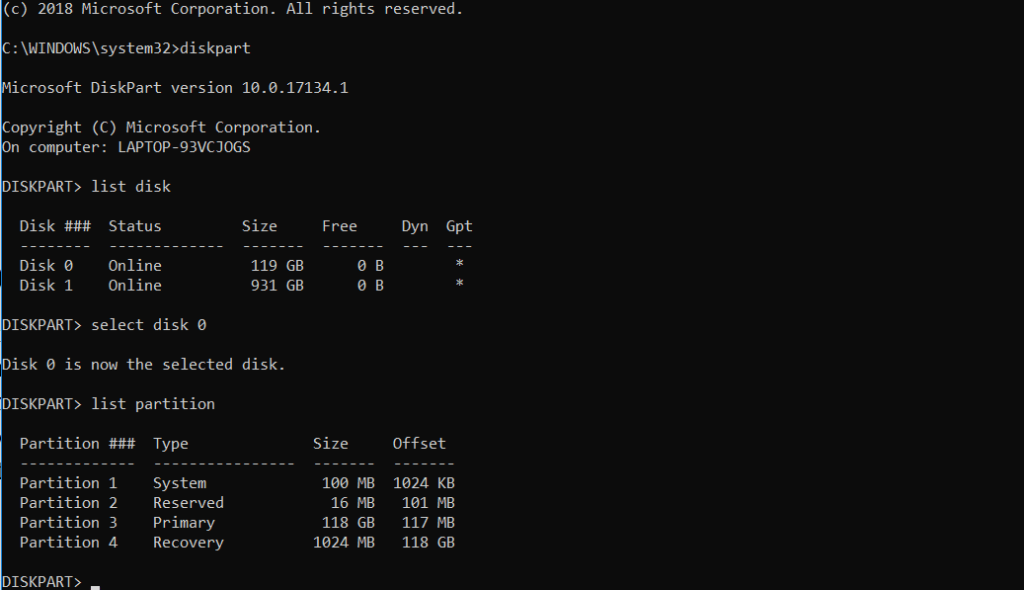
7. اكتب حدد القسم 1 واضغط على Enter .
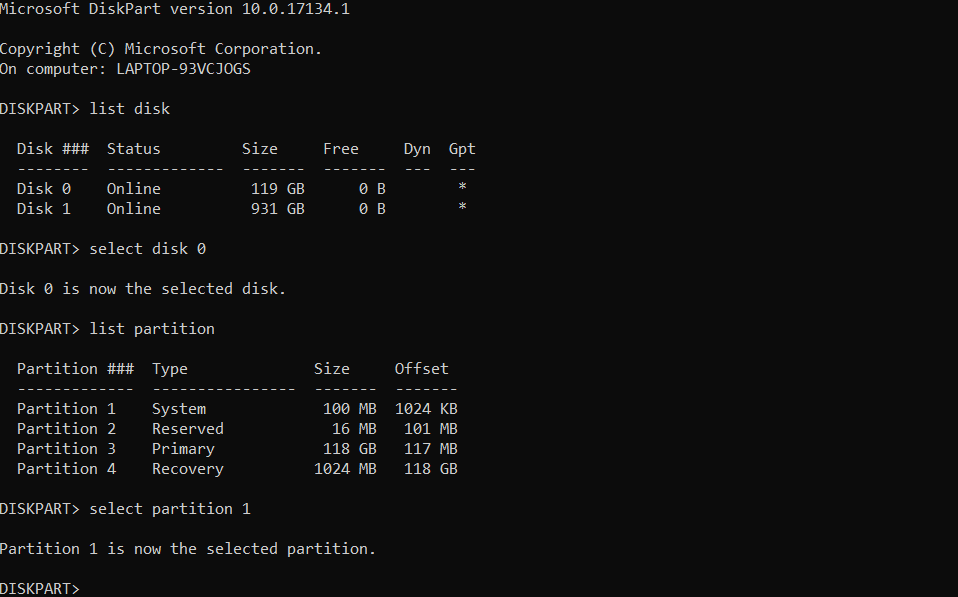
8. لتنشيط نوع القسم الأساسي النشط ثم اضغط على Enter .
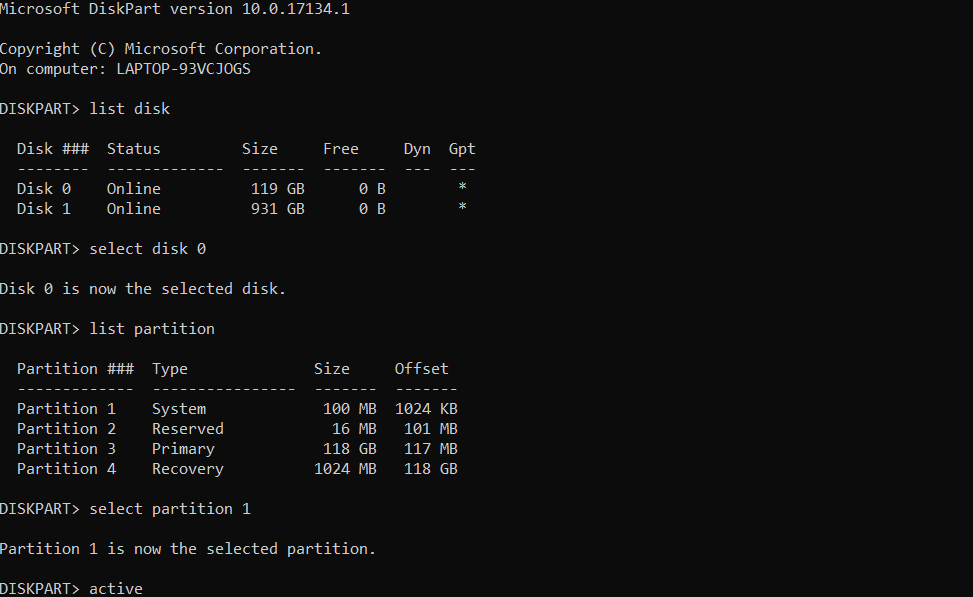
9. اكتب exit واضغط على Enter للخروج من diskpart ثم أغلق موجه الأوامر.
10. أعد تشغيل الكمبيوتر.
يجب أن تكون قادرًا على إصلاح No Bootable Device Error على نظام التشغيل Windows 10 الآن ، إذا لم يكن الأمر كذلك ، فتابع إلى الطريقة التالية.
الطريقة الرابعة: إعادة تعيين النظام
إذا فشلت جميع الطرق المذكورة أعلاه في حل المشكلة ، فقد تكون هناك بعض الملفات في نظامك تالفة وتتسبب في حدوث المشكلة. أعد تعيين النظام واكتشف ما إذا كان هذا قد أدى إلى حل المشكلة أم لا. للقيام بذلك ، تحتاج أولاً إلى تنزيل أداة إنشاء الوسائط من Microsoft لإصدار Windows المحدد. بعد التنزيل اتبع هذه الخطوات.
1. افتح أداة إنشاء الوسائط.
2. اقبل الترخيص وانقر فوق التالي.
3. انقر فوق إنشاء وسائط التثبيت لجهاز كمبيوتر آخر .

4. اختر اللغة والنسخة والعمارة .

5. اختر الوسائط المراد استخدامها ، بالنسبة لأقراص DVD ، حدد خيار ملف ISO وبالنسبة إلى محرك أقراص USB المحمول ، حدد USB .
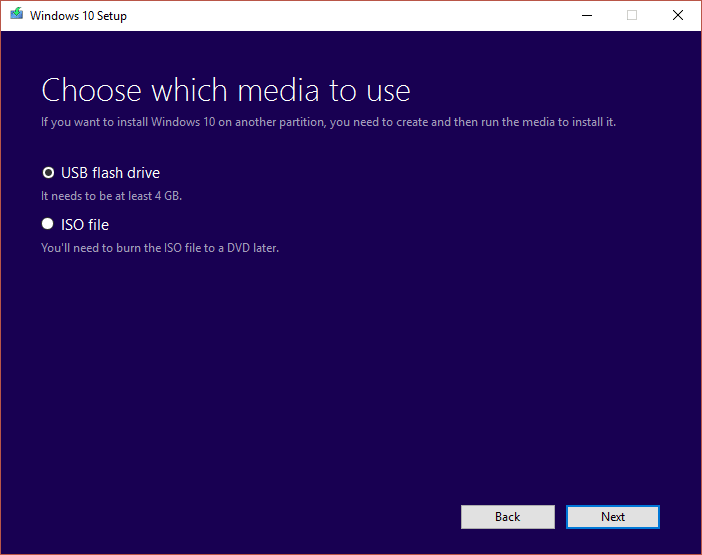
6. انقر فوق " التالي" وسيتم إنشاء وسائط التثبيت الخاصة بك.

7. يمكنك الآن توصيل هذه الوسائط بالنظام وإعادة تثبيت نظام التشغيل الخاص بك.
موصى به:
كانت هذه عدة طرق لإصلاح خطأ في عدم وجود جهاز قابل للتمهيد على نظام التشغيل Windows 10 . إذا كانت لديك بعض الاستفسارات أو الشك ، فلا تتردد في طرحها في قسم التعليقات.
ربما لاحظت أن حجم النص قد تغير في رسائل Snapchat. والسبب هو أن التطبيق تم تعديله وفقًا لإعدادات هاتفك. لحسن الحظ، إذا
تعرف على كيفية العثور على أحدث جهاز لوحي Fire وطلبه على متجر Amazons في هذا الدليل.
إذا كنت تريد معرفة أي منصة اجتماعية هي الأفضل لتحقيق الدخل، فيجب أن تخبرك أرقام قاعدة مستخدمي TikTok وحدها بكل ما تحتاج إلى معرفته.
https://www.youtube.com/watch?v=Y9EoUvRpZ2s بمجرد أن تصبح منشئ Snapchat رسميًا، ستحصل على زر الاشتراك بجوار اسمك. ماذا تحتاج
3D Bitmoji هي ميزة مبتكرة من Snapchat تتيح للمستخدمين إنشاء حضور رقمي فريد يمثل شخصياتهم وشخصياتهم بدقة
أثناء العرض التقديمي لشرائح Google، يجب عليك تحديد المدة التي ستبقى فيها على شريحة واحدة أو منح جمهورك الفرصة للمشاركة في المناقشات أو الإجابة على أي أسئلة.
كان هاتف OnePlus 5 أحد أفضل الهواتف لعام 2017. ثم وصل هاتف OnePlus 5T، وقام بتحسينه بمجموعة من الطرق المتواضعة ولكن المهمة، دون إضافة
في تطبيق Cash، يمكنك إرسال الأموال للأشخاص والاستثمار في أسهم الشركة أو أسهمها وتداول العملات المشفرة ودفع فواتيرك. ومع ذلك، تحتاج إلى إضافة أموال إلى أموالك النقدية
يمكنك استخدام عدة طرق لقص الأشكال في Adobe Illustrator. وذلك لأن العديد من الكائنات لم يتم إنشاؤها بنفس الطريقة. للأسف،
إذا كنت ترغب في تنزيل مقاطع الفيديو والاستمتاع بمحتوى خالٍ من الإعلانات على YouTube، فستحتاج إلى أن تكون مشتركًا متميزًا. هذا هو المكان الذي تأتي فيه روبوتات Telegram المفيدة.
عندما ترسل بريدًا إلكترونيًا على Outlook، فإنك تتوقع أن يتم تسليمه على الفور. ومع ذلك، مثل منصات البريد الإلكتروني الأخرى، فإن Outlook عرضة للأعطال والمشاكل
https://www.youtube.com/watch?v=13ei1TYS8uk تعد أجهزة Chromebook أجهزة رائعة، إذا لم تكن بحاجة إلى كمبيوتر محمول يمكنه التعامل مع البرامج كثيرة المتطلبات. إذا كنت في
تقول القصة أنه في عام 1896، عندما عرض الأخوان لوميير لأول مرة قطارًا يتجه إلى محطة لاسيوتات، انفجر الجمهور في السينما في حالة من الفوضى،
إذا كنت تريد أن تصبح متداولًا عالي الدخل، فلا يمكنك تنزيل التطبيق والبدء في جني الأموال على الفور. الأمر ليس بهذه البساطة مثل إجراء عمليات التسليم.
لقد لاحقت والديّ للحصول على جرو عندما كنت طفلاً حتى استسلما وأهداني واحدًا في عيد الميلاد. حسنًا، روبوت واحد على الأقل. لقد كان آيبو من شركة سوني. ال
الصورة الحية عبارة عن بضع ثوانٍ من الصوت والفيديو يتم تسجيلها قبل التقاط الصورة وبعدها. تشغل مقاطع الفيديو هذه مساحة أكبر من اللقطات الثابتة، مما يؤدي إلى استهلاكها
الإجابة السريعة: قم بتشغيل موجه الأوامر كمسؤول. اكتب ما يلي: cscript C:Program Files (x86)Microsoft OfficeOffice16OSPP.vbs /dstatus و
لقد أصبحت سائق Lyft وعلى استعداد للانطلاق في الطريق وكسب المال. أنت في انتظار أول سيارة بيك آب، لكنك لا تتلقى أي طلبات توصيل
ما الذي تبحث عنه في منصة التواصل الاجتماعي؟ هل تريد الأمان والوظائف وخيارات التخصيص وطريقة آمنة لإرسال الرسائل؟
أصبحت أجهزة Amazon Fire Tablets من أكثر الأجهزة المحمولة المتوفرة شيوعًا. على الرغم من أن أمازون بدأت بجهاز لوحي كان في الأساس جهازًا


















